Après avoir lu mon guide dédié aux meilleures offres pour l'Internet mobile, vous avez pu choisir un forfait data et activer celui qui correspond le mieux à vos besoins. Après avoir installé la SIM dans votre téléphone, cependant, il y a un problème : auparavant, vous demandiez à un ami de désactiver la connexion Internet via SIM, afin de ne pas encourir de frais indésirables, et maintenant vous ne savez tout simplement pas comment la réactiver. .
Comment dites-vous? Ai-je bien deviné? Alors ne t'inquiète pas, je vais t'aider ! Si vous m'accordez quelques minutes de votre temps libre, je peux en effet vous expliquer comment activer les données mobiles sur les smartphones et tablettes équipés d'une carte SIM, qu'ils soient animés par le système d'exploitation Android ou par iOS (donc iPhone et iPad). De plus, je prendrai soin d'indiquer les paramètres à utiliser pour préparer l'appareil à l'accès à Internet, en cas d'échec de la procédure automatique.
Alors, sans attendre un instant de plus, mettez-vous à l'aise et lisez très attentivement tout ce que j'ai à dire sur le sujet : je vous garantis qu'en quelques minutes, vous acquerrez les compétences nécessaires pour atteindre facilement l'objectif que vous vous êtes fixé. Bonne lecture et, surtout, bon surf en ligne !
index
- Comment activer les données mobiles sur votre téléphone
- Paramètres pour activer les données mobiles sur votre téléphone
- Comment activer les données mobiles TIM
- Comment activer les données mobiles Vodafone
- Comment activer les données mobiles Wind
- Comment activer les données mobiles Trois
- Comment activer les données mobiles Iliad
- Comment activer les données mobiles Fastweb
- Comment activer les données mobiles PosteMobile
- Comment activer les données mobiles que j'ai. Mobile
- Comment activer les données mobiles Kena mobile
Comment activer les données mobiles sur votre téléphone
Maintenant que vous avez enfin réussi à activer le forfait Internet que vous vouliez tant, il est temps de passer à l'action et de comprendre comment activer les données mobiles sur votre téléphone, pour pouvoir l'utiliser immédiatement : ci-dessous vous trouverez tout expliqué en détail. Veuillez noter que les étapes indiquées sont valables pour les smartphones et i tablettes avec carte SIM (à la fois Android que iPad).
Android
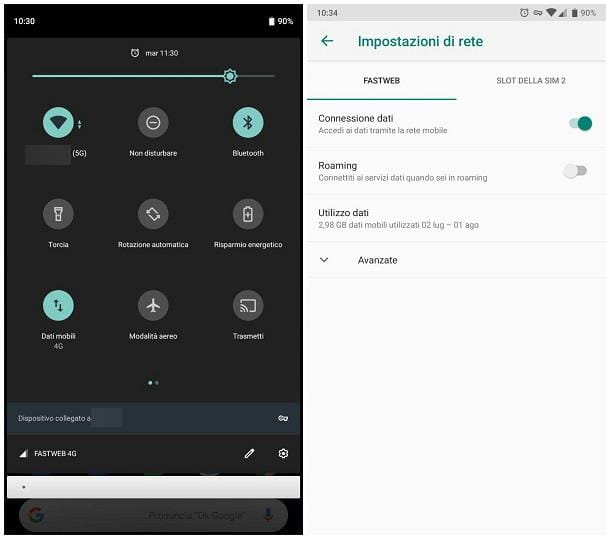
Si vous utilisez un appareil Android, vous pouvez activer les données mobiles de manière très simple : appelez lezone de notification système en glissant du haut vers le centre de l'écran et, enfin, touchez l'icône Données mobiles (celui avec le deux flèches dans des directions opposées), jusqu'à ce qu'il s'allume. Après quelques secondes, vous devriez pouvoir surfer sur Internet.
Dans certains cas, l'icône de données mobiles peut ne pas être immédiatement visible : selon l'appareil que vous utilisez, vous devrez peut-être balayer vers le bas pour « élargir » davantage la zone de notification, ou balayer vers la gauche pour accéder à la deuxième section d'icônes .
Alternativement, vous pouvez obtenir le même résultat en agissant sur le réglages d'Android : pour cela, appuyez sur l'icône du même nom (celle en forme deéquipement) situé sur l'écran d'accueil de l'appareil, accédez aux sections Rete e Internet> Rete mobile, appuyez si nécessaire sur la SIM pour laquelle vous souhaitez activer la connexion, et passez à ON le levier correspondant à l'article Connexion de données.
Sur certaines versions d'Android, les étapes à suivre peuvent être légèrement différentes : par exemple, sur les anciennes versions du système d'exploitation, vous devez appuyer sur l'élément Réseau mobile / Réseau cellulaire / Réseau de données situé dans la section Sans fil et réseaux réglages système et actionnez le levier du même nom.
Si la navigation ne démarre pas, je vous invite à lire le chapitre suivant de ce guide, pour paramétrer manuellement le point d'accès nécessaire.
iOS
Les étapes pour activer les données mobiles sur les appareils iOS, puis iPhone e iPads équipés de SIM, sont tout aussi simples : tout d'abord, appelez le Centre de contrôle système d'exploitation en glissant du coin supérieur droit de l'écran vers le bas. Sur l'iPhone 8 Plus et les versions antérieures, et sur les iPad équipés d'un système d'exploitation antérieur à iOS 12, vous pouvez appeler le Centre de contrôle en faisant glisser votre doigt du bas vers le centre de l'écran.
Ensuite, appuyez sur l'icône i données cellulaire (celui en forme de antenne) et attendez quelques instants qu'il s'allume : lorsque cela se produit, vous êtes prêt à surfer sur Internet.
Alternativement, vous pouvez obtenir le même résultat en agissant sur le réglages iOS (l'icône en forme deéquipement situé sur l'écran d'accueil de l'appareil): une fois dans le panneau principal, appuyez sur l'élément Cellulaire et monter ON le levier correspondant à l'article Données cellulaire. Après quelques instants, vous devriez pouvoir naviguer sur Internet en utilisant le réseau de données de votre téléphone.
Si la procédure n'a pas l'effet escompté, lisez le chapitre suivant de ce guide pour paramétrer manuellement le point d'accès nécessaire à l'activation de la navigation Internet (vous découvrirez de quoi il s'agit dans quelques instants).
Paramètres pour activer les données mobiles sur votre téléphone

Vous avez fait activer les données mobiles en suivant les étapes que j'ai indiquées plus tôt, mais votre appareil ne veut toujours pas savoir comment se connecter à Internet ? Avant même de faire quoi que ce soit, je vous suggère de vérifier que vous disposez d'un crédit suffisant pour pouvoir surfer sur le Net, en suivant la procédure spécifique fournie par votre opérateur.
À cet égard, j'ai préparé pour vous une série de guides dédiés aux opérateurs nationaux de téléphonie mobile les plus connus, que vous pouvez consulter si vous ne parvenez pas à vérifier votre crédit résiduel : TIM, Vodafone, Wind, Tre, Iliad, Fastweb et PosteMobile . . .
Si le problème n'est même pas lié au crédit, il est très probable que votre appareil n'ait pas de point d'accès (o APN) à utiliser pour démarrer la connexion. Chaque opérateur de téléphonie dispose de paramètres APN personnalisés : généralement, les APN sont configurés de manière entièrement automatique, puisque l'appareil est capable de récupérer les paramètres directement depuis la SIM.
Si ce n'est pas le cas, il est possible de configurer manuellement les points d'accès à utiliser pour surfer sur Internet : une fois les bons paramètres définis, l'appareil devrait pouvoir surfer sur le Net en quelques secondes.

Accéder à l'écran de configuration d'un nouveau point d'accès est simple : ci-dessous, je vais vous expliquer comment le faire sur Android et iOS.
- Android - appuyez sur l'icône réglages (celui en forme deéquipement) situé sur l'écran d'accueil de votre smartphone ou tablette, appuyez sur les éléments Réseau et Internet, Réseau mobile e Avancé, touchez l'élément Noms de point d'accès et, pour créer un nouvel APN, appuyez sur le bouton (+), situé en haut. Sur certaines versions d'Android, les menus peuvent être légèrement différents : sur les appareils Xiaomi équipés de la ROM MIUI par exemple, le chemin à suivre est Paramètres> Cartes SIM et réseaux mobiles> [Nom SIM]> Noms des points d'accès> Nouvel APN (vers le bas). Une fois la configuration terminée, appuyez sur le bouton Retour retour et cochez la case à côté de l'APN nouvellement créé, pour pouvoir l'utiliser immédiatement.
- SIM enfant iPhone/iPad - aller au réglages de l'appareil, en appuyant sur l'icône deéquipement situé sur l'écran d'accueil iOS et appuyez sur les éléments Cellulaire e Réseau de données cellulaires pour accéder à l'écran de création d'un nouveau point d'accès. Les paramètres à utiliser pour la navigation doivent être indiqués dans la case Données cellulaire.
Une fois cela fait, il vous suffit de remplir le formulaire qui vous est proposé, en utilisant les paramètres que je vais vous montrer dans les paragraphes suivants, qui varient selon l'opérateur que vous utilisez, et d'activer à nouveau les données mobiles (si vous ne l'avez pas déjà fait), en suivant les instructions que je vous ai données dans le chapitre précédent. Notez que certains paramètres peuvent être superflus sur iOS.
Comment activer les données mobiles TIM

Ci-dessous, je vous montre les paramètres de configuration à utiliser pour activer la navigation sur les appareils équipés d'une SIM TIM. Laissez tous les autres paramètres affichés à l'écran inchangés.
- Nom du point d'accès: TIM Internet (ou autre nom de votre choix)
- APN: ibox.tim.com
- MCC: 222
- MNC: 01
- Type APN: par défaut, supl
Comment activer les données mobiles Vodafone

Quant aux SIM Vodafone, la question est légèrement différente, puisque les points d'accès à configurer, dans ce cas, sont au nombre de deux : le premier pour la navigation « normale » ; le second, à la place, à utiliser en cas de partage de connexion / hotspot mobile (partage de la connexion avec d'autres appareils). Si vous n'utilisez pas le partage Internet, vous pouvez éviter de configurer le deuxième APN.
APN "normale"
- Nom du point d'accès: Vodafone Internet (ou autre à volonté)
- APN: mobile.vodafone.com
- MCC: 222
- MNC: 10
- Type APN: par défaut, supl
Partage de connexion APN
- Nom du point d'accès: Partage de connexion Vodafone
- APN: web.omnitel.com
- MCC: 222
- MNC: 10
- Type APNDun
note: Son iOS, vous devez saisir les paramètres liés au tethering dans la case Hotspot personnel.
Comment activer les données mobiles Wind

Vous pouvez activer la navigation Internet pour les smartphones et tablettes équipés d'une carte SIM Wind en utilisant les APN fournis ci-dessous (et sans modifier les autres paramètres non mentionnés).
- Nom du point d'accès: Vent (ou autre nom)
- APN: Internet.vent
- MCC: 222
- MNC: 88
- Type APN: par défaut, supl
Comment activer les données mobiles Trois

Quant aux SIM Trois (H3G), les paramètres à saisir dans l'écran de configuration du nouveau point d'accès sont les suivants (en prenant soin de laisser tous les autres inchangés).
- Nom du point d'accès: Trois Internet (ou autre)
- APN: tre.com
- MCC: 222
- MNC: 99
- Type APN: par défaut, supl
Comment activer les données mobiles Iliad

Si vous disposez d'une carte SIM Iliad, vous pouvez activer la navigation Internet à l'aide des paramètres que vous trouverez ci-dessous (et sans toucher à tous les autres).
- Nom du point d'accès: Iliade
- APNiliad
- MCC: 222
- MNC: 50
- Type de MVNO: GID
- Valeur MVNO : F003
- Type APN: défaut
Comment activer les données mobiles Fastweb

Vous pouvez activer la navigation via SIM Fastweb en entrant les paramètres suivants, lors de la création du nouveau point d'accès, en prenant soin de laisser tous les autres éléments tels quels.
- Nom du point d'accès: Fastweb APN (ou autre)
- APN: apn.fastweb.com
- MCC: 222
- MNC: 08
- Type APN: par défaut, supl
Comment activer les données mobiles PosteMobile

Vous pouvez configurer l'accès Internet sur les smartphones et tablettes équipés d'une carte SIM Poste mobile en saisissant les paramètres suivants dans l'écran de configuration.
- Nom du point d'accès: PosteMobile Internet (ou autre nom de votre choix)
- APN: wap.postemobile.com
- Type APN: défaut
Comment activer les données mobiles ho-mobile

Pour pouvoir se connecter au réseau Internet fourni par l'opérateur I-mobile, vous devez saisir, dans le formulaire qui vous est proposé, les paramètres indiqués ci-dessous (en laissant les autres inchangés).
- Nom du point d'accès: J'ai. Internet (ou ce que vous voulez)
- APN: web.ho-mobile.com
- MCC: 222
- MNC: 10
- Type APN: par défaut, supl
De plus, afin de profiter du partage de connexion (en utilisant donc le téléphone mobile comme modem), vous devez également configurer un deuxième point d'accès, en utilisant les paramètres suivants.
- Nom du point d'accès: J'ai. Partage de connexion (ou ce que vous voulez)
- APN: Internet.ho-mobile.com
- MCC: 222
- MNC: 10
- Type APNDun
Souviens-toi de ça, viens iOS, les paramètres relatifs au partage de connexion doivent être indiqués dans la case Hotspot personnel.
Comment activer les données mobiles Kena mobile

Ci-dessous j'indique les paramètres à utiliser pour connecter votre smartphone ou tablette au réseau Internet proposé par J'ai un mobile. Dans ce cas également, vous devez laisser tous les autres paramètres affichés à l'écran inchangés.
- Nom du point d'accès: Kena APN (ou tout autre nom que vous aimez)
- APN: web.kenamobile.com
- Type APN: défaut


























